苹果电脑格式化
电脑格式化是一项重要的操作,通常在需要清除所有数据、重新安装操作系统或准备出售/赠送电脑时进行,以下是关于苹果电脑格式化的详细指南:
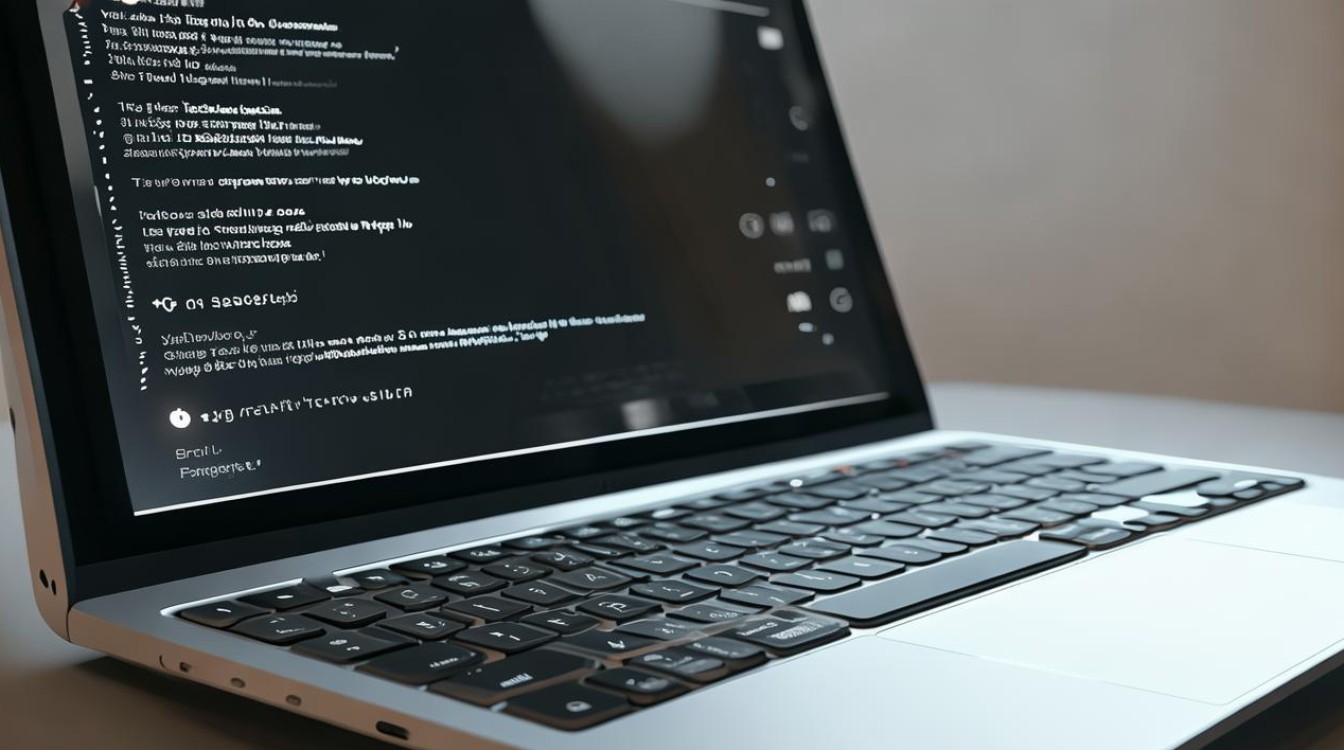
格式化前的准备
- 备份数据:格式化会清除硬盘上的所有数据,因此务必提前备份重要文件,可以使用Time Machine(时间机器)备份到外部硬盘,或通过iCloud云备份,也可手动将文件***到移动硬盘、U盘等存储设备。
- 退出Apple ID:若电脑登录了Apple ID,需确保退出,以免造成后续使用上的不便,尤其是在出售或赠送电脑时,避免个人信息泄露风险。
- 更新系统:安装最新的macOS更新,可减少后续可能出现的兼容性问题,确保系统处于较稳定状态。
不同场景下的格式化方法
| 格式化场景 | 操作步骤 |
|---|---|
| 通过磁盘工具抹掉整个硬盘 | 点击【启动台】-【其他】-【磁盘工具】。 选择要抹掉的磁盘(注意不是卷宗),点击右边上方的【抹掉】选项。 在弹出的窗口中,格式选择【APFS】(若需兼容Windows系统可选择【Mac OS扩展(日志式)】等),输入名称,点击【抹掉】按钮,等待进度条完成即可 |
| 通过“系统偏好设置”恢复出厂设置 | 点击左上角苹果标志,选择【系统偏好设置】。 进入【安全性与隐私】-【通用】,点击【高级】。 切换到【隐私】标签页,删除左下角锁图标密码后,删除所有权限列表中的权限。 回到系统偏好设置主界面,选择【还原默认设置】,再次确认并重启电脑,最后通过磁盘工具抹掉硬盘 |
| 制作可启动U盘进行格式化重装 | 准备一个8GB以上容量的U盘,插入电脑。 打开【终端】应用程序,输入命令 sudo /Applications/Install\ macOS\ [版本号].app/Contents/Resources/createinstallmedia --volume /Volumes/[U盘名称](括号内替换为实际版本号和U盘名称),回车执行,输入管理员密码,等待制作完成。重启电脑,按住【Option】键,选择U盘启动,进入安装界面,选择【磁盘工具】,选中硬盘进行抹掉操作,再按照提示安装系统 |
注意事项
- 数据恢复:格式化后数据难以恢复,若有重要数据误删或格式化,可尝试使用专业的数据恢复软件,如易我数据恢复Mac版等,但成功率并非100%。
- 激活锁:部分较新型号的苹果电脑,即使抹掉了所有内容和设置,仍可能保留激活锁功能,购买二手苹果电脑时需注意让原机主退出Apple ID,以免无***常使用。
- 格式选择:APFS是苹果新一代文件系统,具有诸多优势,如加密、快速启动等;若需要考虑与Windows系统的兼容性,可选择Mac OS扩展(日志式)等传统格式。
相关FAQs
问题1:苹果电脑格式化后还能恢复数据吗? 答:格式化后数据恢复有一定难度,但并非完全不可能,如果只是简单快速格式化,且之后没有大量写入新数据覆盖原位置,可尝试使用数据恢复软件扫描恢复,但成功率不能保证,若采用“抹掉”方式且写入大量新数据,恢复可能性极小,建议重要数据提前备份,避免因格式化造成数据丢失。
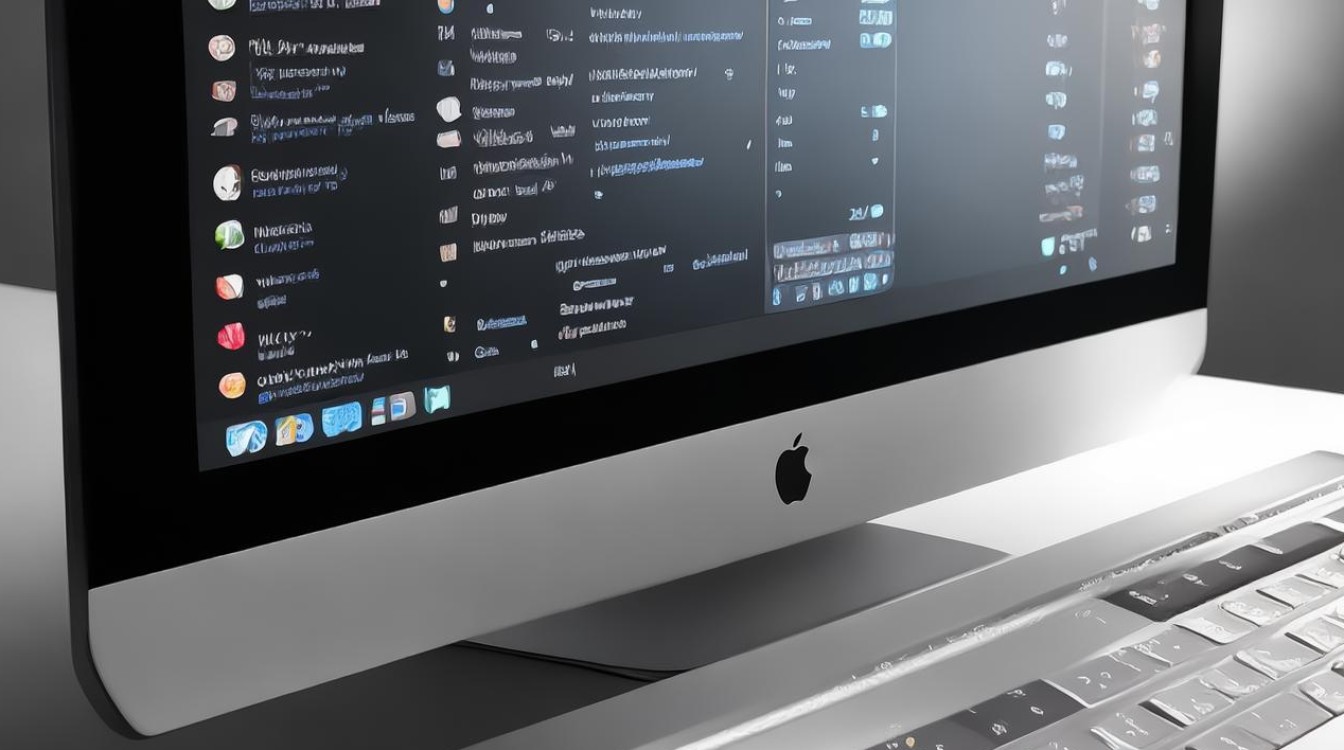
问题2:苹果电脑格式化和抹掉有什么区别? 答:在苹果系统中,“抹掉”通常指对磁盘进行全面清理和初始化,类似于Windows系统的低级格式化,会彻底清除磁盘上的所有数据和分区信息,使其恢复到原始未分配状态;而“格式化”更多时候指的是对已存在的分区进行文件系统的初始化操作,清除分区内的数据和文件系统结构,但保留分区本身,类似于Windows系统的高级格式化。

版权声明:本文由环云手机汇 - 聚焦全球新机与行业动态!发布,如需转载请注明出处。












 冀ICP备2021017634号-5
冀ICP备2021017634号-5
 冀公网安备13062802000102号
冀公网安备13062802000102号